Mal ehrlich gesagt - Tabellenkalkulationen können manchmal wie ein Labyrinth wirken. Man hat Daten auf mehrere Tabs verteilt, und diese manuell zusammenzurechnen? Das ist ein Rezept für Frustration. Aber hier die gute Nachricht: KI verändert das Spiel für Tabellenkalkulations-Nutzer.
Bei Excelmatic haben wir aus erster Hand gesehen, wie KI mühsame Tabellenaufgaben in einfache Ein-Klick-Operationen verwandeln kann. Heute zeige ich Ihnen, wie Sie Zellen über verschiedene Google Sheets-Tabs hinweg summieren – sowohl auf die traditionelle Weise als auch mit der schlaueren KI-gestützten Methode.
Warum das Summieren über Tabs wichtig ist
Stellen Sie sich vor, Sie verfolgen monatliche Verkäufe in verschiedenen Regionen. Jede Region hat ihr eigenes Tab, aber Sie benötigen eine zusammenfassende Übersicht. Hier wird das tabübergreifende Summieren unerlässlich. Ohne diese Funktion sind Sie gezwungen, Daten manuell zu kopieren oder komplexe Formeln zu schreiben, die bei neuen Tabs nicht mehr funktionieren.
Die manuelle Methode (als Referenz)
Zuerst die grundlegende Formel-Methode:
- Klicken Sie in Ihrem Übersichts-Tab auf die Stelle, wo die Summe erscheinen soll
- Geben Sie
=SUM(ein - Klicken Sie auf Ihr erstes Tab und wählen Sie den Zellbereich aus
- Fügen Sie ein Komma hinzu und wiederholen Sie den Vorgang für andere Tabs
- Schließen Sie mit
)ab und drücken Sie Enter
Die Formel sieht dann so aus: =SUM(North!B2:B10, South!B2:B10)
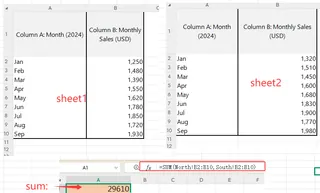
Das funktioniert zwar, ist aber umständlich. Neue Regionen hinzugefügt? Die Formel muss aktualisiert werden. Dutzende Tabs? Viel Glück beim Nachverfolgen.
Excelmatic: Ihr KI-Tabellenassistent
Hier glänzt Excelmatic. Unsere KI-gestützte Plattform versteht Ihre Tabellenstruktur und kann tabübergreifende Berechnungen mit natürlichen Sprachbefehlen automatisieren.
So funktioniert's:
- Verbinden Sie Ihre Google Sheets mit Excelmatic
- Sagen Sie, was Sie brauchen: "Summiere alle B2:B10-Bereiche von jedem Tab außer Übersicht"
- Sehen Sie zu, wie Excelmatic die perfekte Formel erstellt oder die Zusammenfassung automatisch generiert

Kein manuelles Formelschreiben. Keine Aktualisierungen bei neuen Tabs. Einfach präzise Ergebnisse in Sekunden.
Warum KI manuelle Formeln schlägt
Mit Excelmatic erhalten Sie:
- Automatische Updates: Neue Tabs? Die Summen passen sich automatisch an
- Fehlererkennung: KI erkennt Unstimmigkeiten in Ihrer Datenstruktur
- Natürliche Sprache: Formulieren Sie Ihre Anfrage in einfachem Deutsch
- Zeitersparnis: Was früher 30 Minuten dauerte, geht jetzt in 30 Sekunden
Profi-Tipps für tabübergreifenden Erfolg
Ob Sie manuelle Methoden oder KI-Tools wie Excelmatic nutzen, diese Praktiken helfen:
- Benennen Sie Tabs klar: "Q1_Umsatz" ist besser als "Tab1"
- Halten Sie Strukturen konsistent: Gleiche Spalten in allen Tabs
- Verwenden Sie benannte Bereiche: Macht Formeln lesbarer
- Beginnen Sie mit KI: Lassen Sie Excelmatic die schwere Arbeit übernehmen
Praxisbeispiel: Quartalsumsatzberichte
Wir halfen einem Einzelhandelskunden, seine Quartalsberichte zu automatisieren. Vorher brauchte das Finanzteam Tage, um Daten aus 12 regionalen Tabs zu sammeln. Nach der KI-Einführung:
- Berichtszeit sank von 8 Stunden auf 15 Minuten
- Fehler reduzierten sich um 92%
- Das Team konnte sich auf Analysen statt Dateneingabe konzentrieren
Bereit für tabellenfreie Zeiten?
Wenn Sie komplexe Formeln und manuelle Updates leid sind, ist es Zeit für Excelmatic. Unsere KI versteht Ihre Tabellen, damit Sie sich nicht jede Funktion merken müssen.
Möchten Sie es live sehen? Testen Sie Excelmatic kostenlos und erleben Sie die Zukunft der Tabellenarbeit. Ihr zukünftiges Ich (und Ihr Team) wird es Ihnen danken.






